机械硬盘格式化后恢复丢失的个人照片和视频,4个方法,含完整视频教程
2025-05-23 12:38

机械硬盘格式化后还能恢复丢失的个人照片和视频吗?这听起来像是个让人头疼的问题。当看到那些照片和视频一夜之间消失,心里那种失落和无助,真不是谁都能承受得住的。其实,数据丢失并不意味着永远找不到,别灰心,还有希望!只要掌握正确的方法,按照步骤操作,很多时候都能成功恢复那些珍贵的文件。接下来,我们就来详细说说机械硬盘格式化后如何快速恢复丢失的个人照片和视频,帮你一点点找回那些遗失的回忆。
内容提要: |
一. 发现数据丢失后如何保护硬盘避免二次损坏
机械硬盘格式化后,丢失了重要的个人照片和视频,这时候最怕的就是慌乱中做出错误操作,让数据恢复变得更难。你是否也遇到过类似情况?看到硬盘突然“清空”,心里那种急切想找回的感觉,很容易让人手忙脚乱。其实,一旦发现数据丢失,最重要的是马上停止对硬盘的任何写入操作,因为任何新的数据写入都会覆盖原来的文件,导致恢复难度大增。别以为格式化后数据真的消失了,机械硬盘上的数据其实并没有立刻被删除,只是文件系统的索引被清空了。
想象一下,硬盘里的文件就像是书架上的书,格式化就是把书架标签撕掉了,但书还在那儿。关键是不能随便往书架上放新书,否者旧书可能就找不回来了。你是否已经尝试过继续往硬盘里存东西?如果是,恢复的成功率会大打折扣。
| 操作类型 | 对数据恢复的影响 |
|---|---|
| 继续写入新文件 | 覆盖原数据,恢复难度大幅增加 |
| 停止使用硬盘 | 最大限度保护数据完整,提升恢复成功率 |
| 格式化硬盘 | 文件索引被清除,但数据尚未完全消失 |
接下来,我们要做的是采取正确的保护措施,为彻底恢复数据打下基础。你准备好了解具体步骤了吗?
请点击观硬盘格式化丢失数据后,如何采取正确方法保护数据教学视频:
二. 机械硬盘格式化后找回照片和视频的4种有效方法
本教程针对硬盘格式化或提示格式化等原因导致数据丢失为例,如其他原因导致资料丢失,可前面表格选择相应信息恢复功能进行恢复。使用方法可参考“格式化恢复”使用教程。
妥妥数据恢复软件功能选择指南
| 丢失数据原因 | 快速恢复删除文件 | 格式化恢复 | 深度恢复 | 改变文件系统恢复 | 删除分区恢复 | 自定义文件格式恢复 |
|---|---|---|---|---|---|---|
| 文件误删除 | ✓ | ✓ | ✓ | |||
| 文件删除并清空回收站 | ✓ | ✓ | ✓ | |||
| 病毒删除文件 | ✓ | ✓ | ✓ | |||
| 360误删除文件 | ✓ | ✓ | ✓ | |||
| 系统断电或崩溃后文件丢失 | ✓ | ✓ | ✓ | |||
| 剪切过程中断丢失数据或剪切过程完成 | ✓ | ✓ | ✓ | |||
| 文件损坏或无法打开 | ✓ | ✓ | ✓ | ✓ | ||
| 格式磁盘后数据丢失 | ✓ | ✓ | ||||
| 分区操作后文件丢失或文件名乱码 | ✓ | ✓ | ✓ | |||
| 磁盘变为RAW | ✓ | ✓ | ||||
| 发现文件和文件夹不见了 | ✓ | ✓ | ✓ | |||
| 文件显示0字节 | ✓ | ✓ | ✓ | |||
| 显示磁盘格式错误 | ✓ | ✓ | ✓ | |||
| 提示需要格式化 | ✓ | ✓ | ✓ | ✓ | ||
| 打开文件或文件夹时,提示找不到文件或目录 | ✓ | ✓ | ✓ | |||
| 数据突然不见了 | ✓ | ✓ | ✓ | |||
| 文件内容变得无法识别 | ✓ | ✓ | ||||
| 硬件故障、电源中断或磁盘错误等原因而损坏,损坏的数据可能无法正确读取 | ✓ | ✓ | ||||
| 改变文件系统(ntfs与fat32之间转换) | ✓ | ✓ | ||||
| 运行磁盘检查工具导致数据丢失 | ✓ | ✓ | ||||
| 文件名显示为乱码 | ✓ | ✓ | ||||
| 整个磁盘变成一个分区 | ✓ | ✓ | ||||
| 分区后提示未格式化 | ✓ | ✓ |
注:请根据表格中从左到右的顺序,针对具体的数据丢失原因选择相应的恢复功能进行操作。
方法一:硬盘格式化恢复
妥妥数据恢复软件“格式化恢复”功能找回文件变得简单,可按照先前路径恢复丢失文件。
请点击观看硬盘格式化恢复功能教学视频:
“格式化恢复”功能操作步骤如下:
1. 在妥妥数据恢复软件官网下载并安装妥妥数据恢复软件。执行妥妥数据恢复软件。
2. 点选“格式化恢复”功能,随后点击“下一步”按钮。
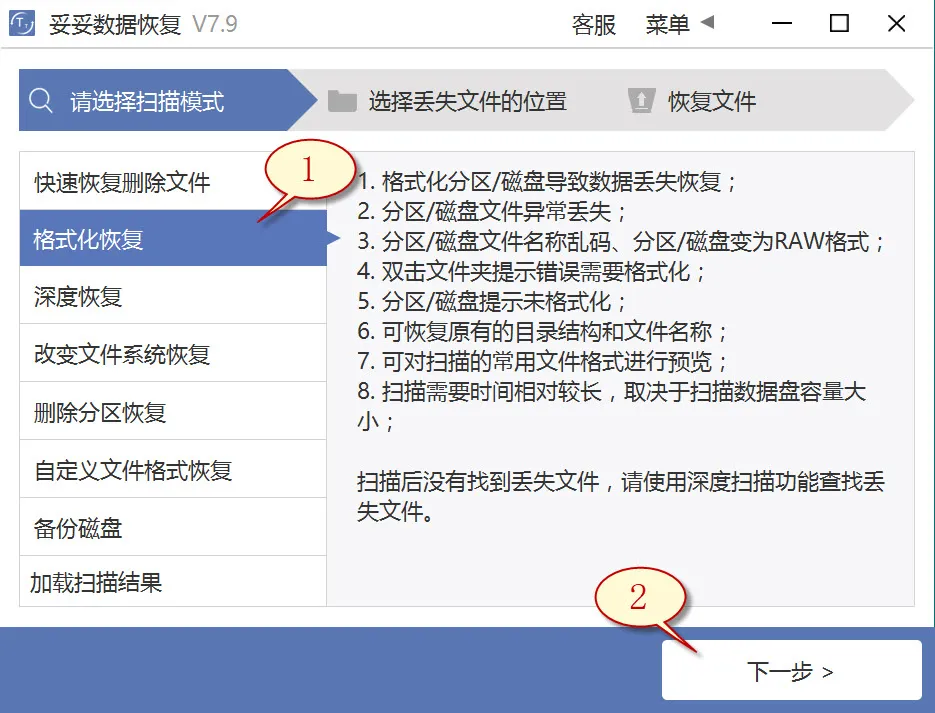
3. 点选丢失文件的硬盘后,再点击“下一步”按钮。
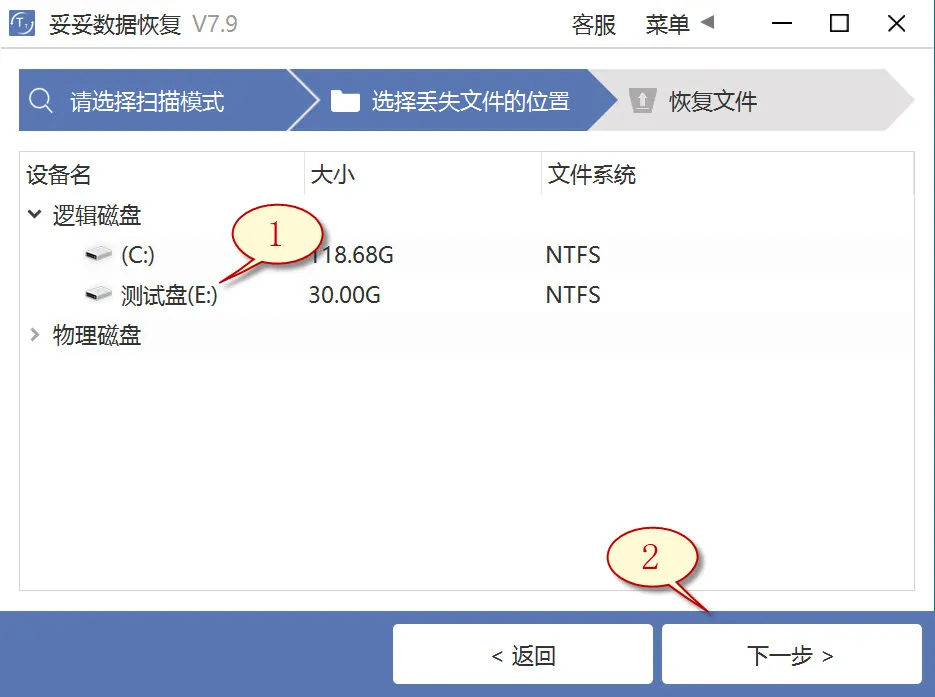
4. 启动扫描程序,待扫描结束后,选择全部想要还原的文档,然后点击“恢复”按钮。读取已恢复的文件并检查恢复状态。
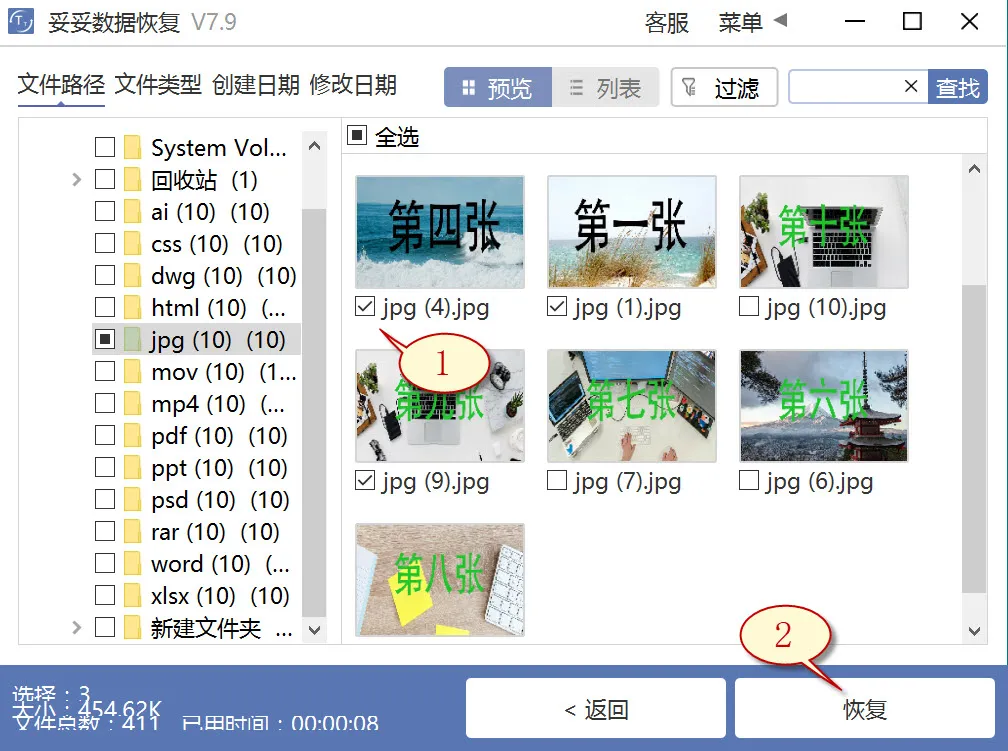
提示:倘若寻找不到丢失的重要文件,请尝试采用“自定义文件格式恢复”或“深度恢复”功能来进行数据恢复。
方法二:硬盘深度恢复
“深度恢复”选项采用扫描丢失数据盘的底层数据来检索有用信息。深度恢复不仅能还原硬盘中所有格式的文档,数据还原成功率远高于“格式化恢复”,但略逊色于“自定义文件格式恢复”功能。
请点击观看硬盘深度恢复功能教学视频:
“深度恢复”功能操作方法如下:
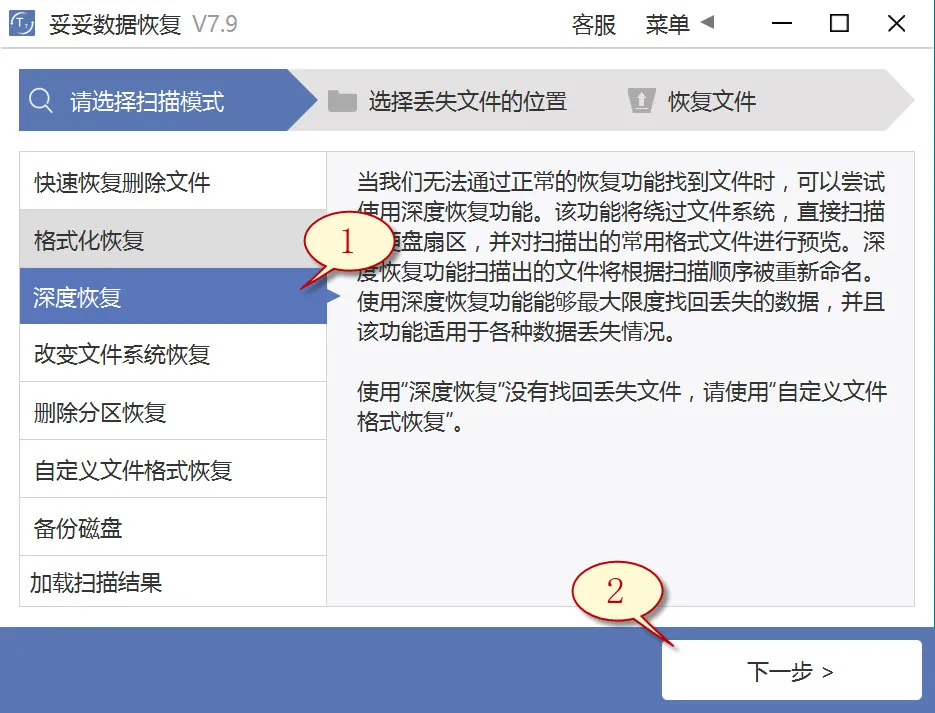
深度恢复功能的恢复文件步骤与“快速恢复删除文件”基本一样。启动妥妥数据恢复程序,选中“深度恢复”功能。然后再点击“下一步”按钮。选择丢失数据所在的分区号,点击“下一步”。启动扫描程序,等待扫描程序结束后,即可查询并恢复丢失的数据。
方法三:硬盘自定义文件格式恢复
妥妥数据恢复软件“自定义文件格式恢复”功能首先我们要建一个文件夹,放入至少10个与需恢复相同格式的文档。数据恢复软件扫描该文件夹后,数据恢复软件分析构建一个特征码,利用这个代码,搜索并还原丢失硬盘中所有符合的格式文件。倘若还想恢复不同格式文件,必需分别建一样文件格式的文件夹,提示:新增文件夹一定不能存储在丢失数据的硬盘中。
请点击观看硬盘自定义文件格式功能恢复教学视频:
自定义文件格式恢复使用方法:
1. 启动妥妥数据恢复软件。
2. 点击“自定义文件格式恢复”选项,随后再点选“下一步”。
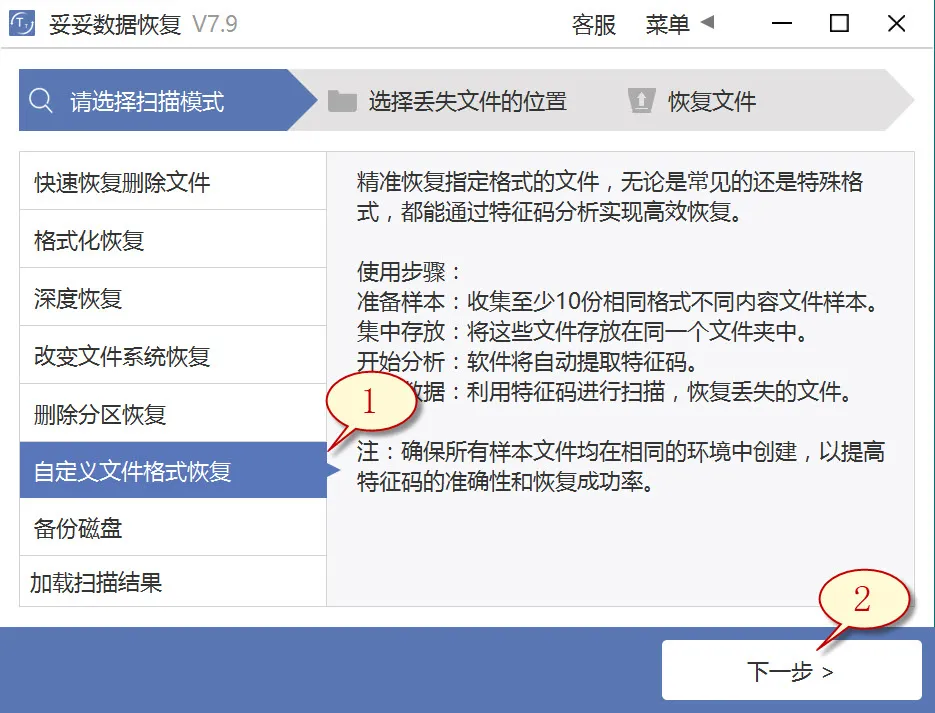
3. 取消勾选所有分类(如图1所示图片),再点击“自定义”(如图2所示)。
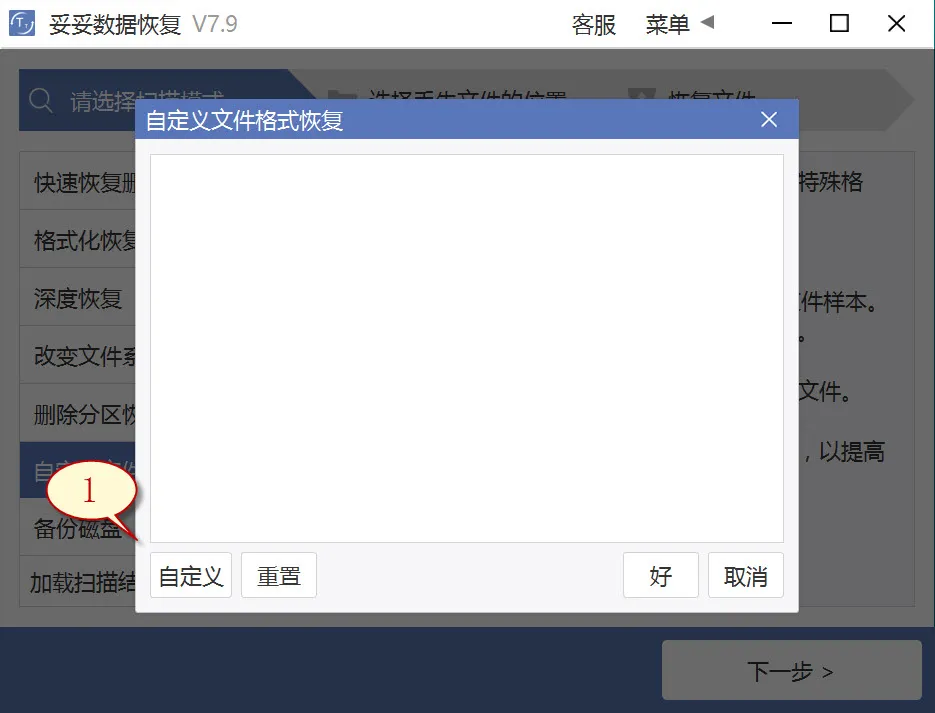
4. 选中添加刚才我们新创建的文件夹,然后选中“选择文件夹”按钮,当我们还需要添加不同文件格式的文件夹,请按照相同的操作步骤重复执行。
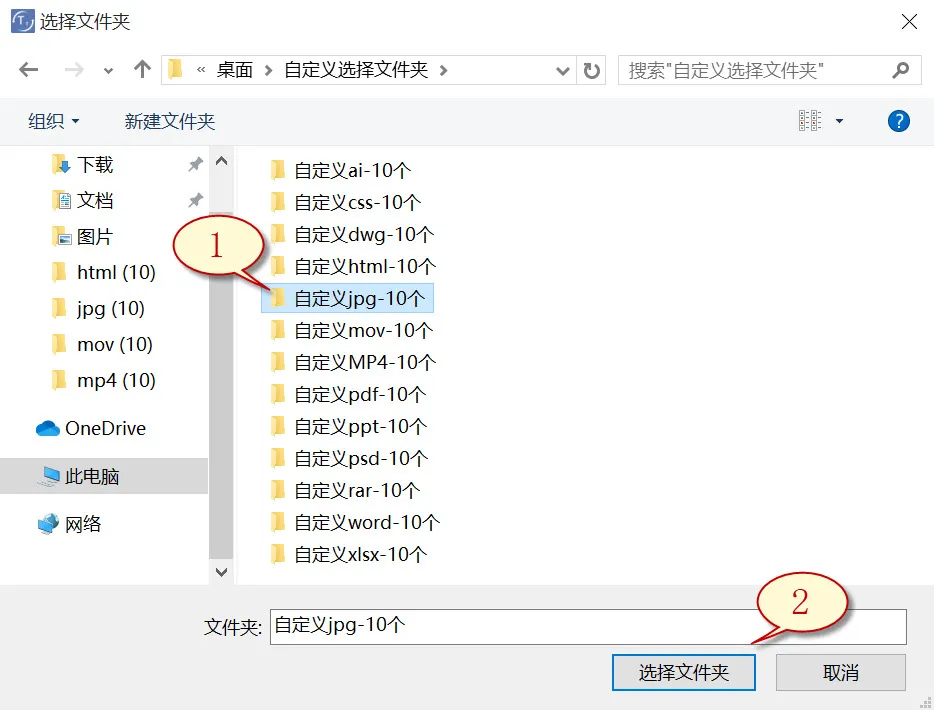
5. 待成功提取出文件唯一特征码后,选择需要获得的文件类型(如图图片1所示),随后选中“好”按钮(如图2展示)。
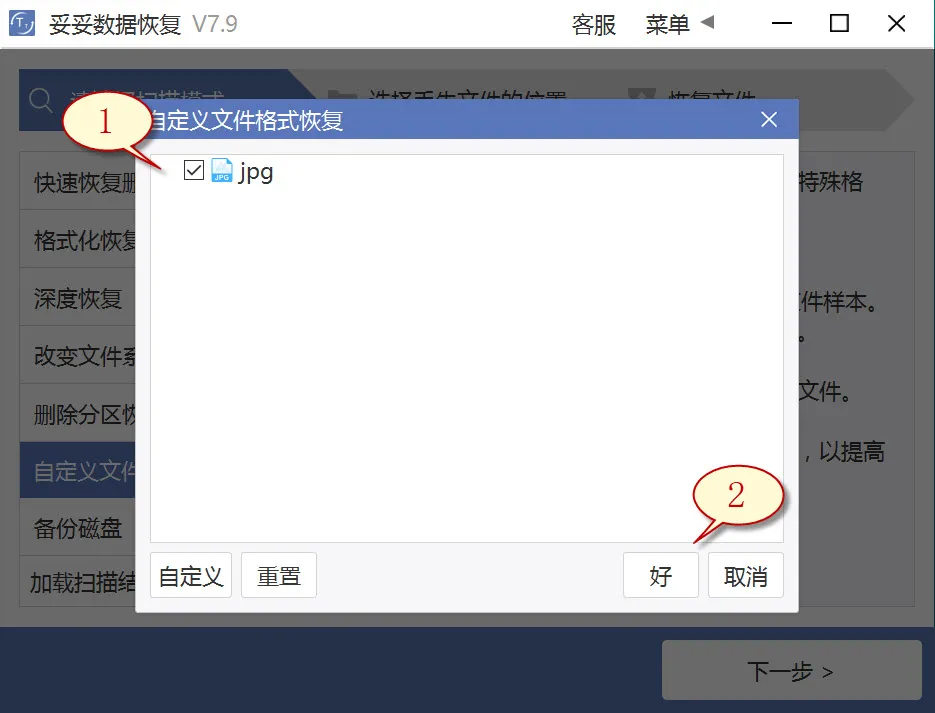
6. 点选丢失文档文件所在分区(如图1展示),接着点击“下一步”按钮(如下图2所示)。
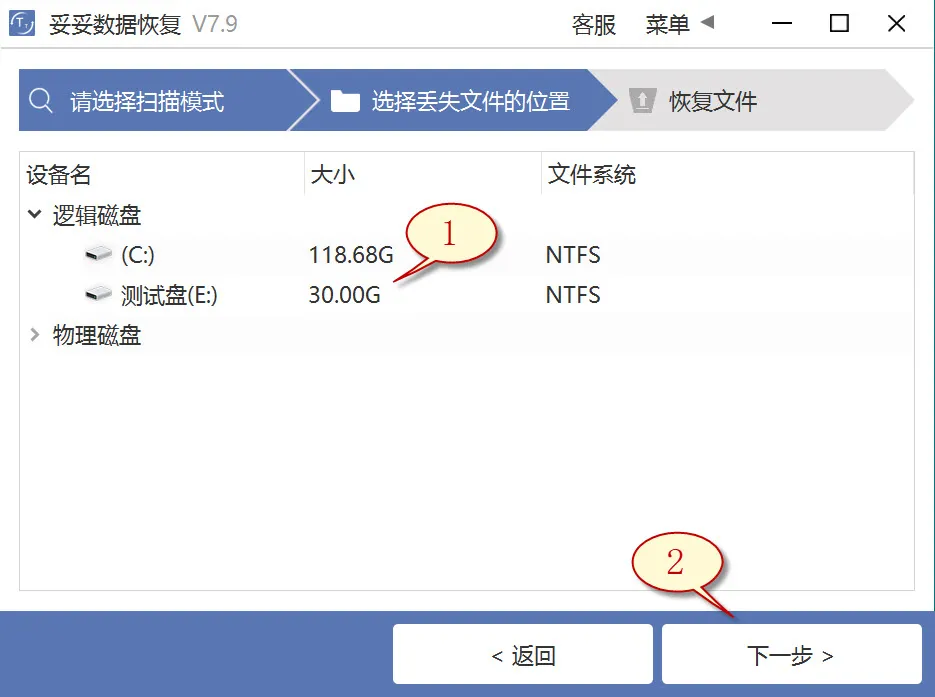
7. 点击“预览”(如图1展示),浏览已扫描到的文件。选择需要恢复的文件,随后再选择“恢复”按钮(图2),丢失的文档就可以成功恢复了。
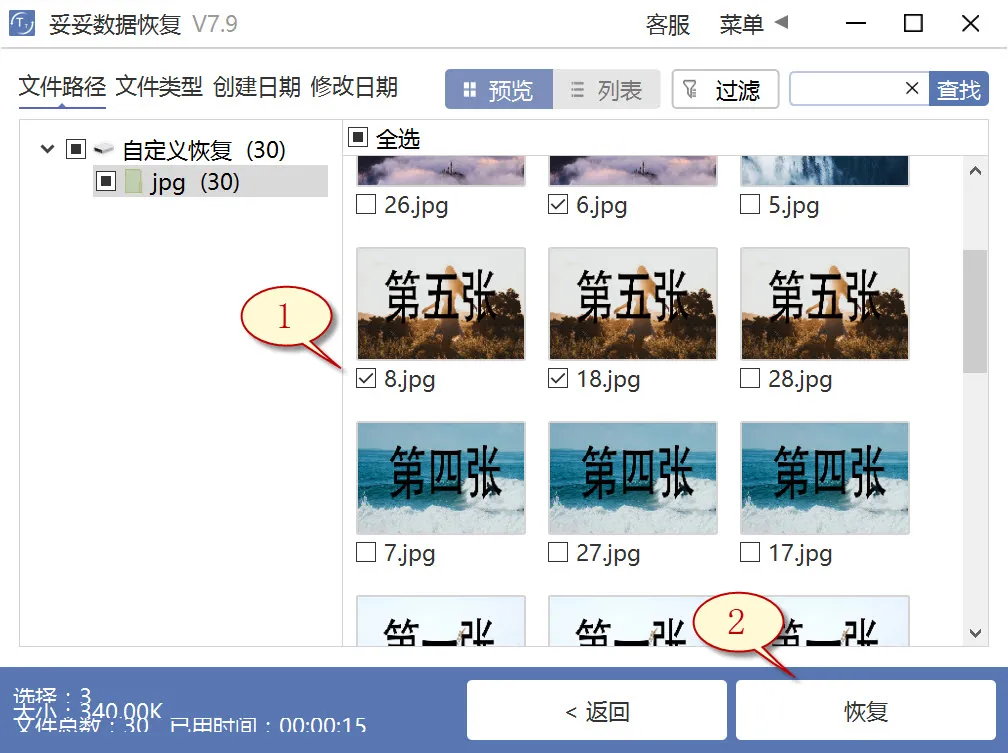
提示:“自定义文件格式恢复”功能无法按照丢失前文件还原文件名和路径,当我们还要迅速还原丢失的文档,要求恢复文件后保持文件原样,请查阅“格式化恢复”功能使用使用步骤。
方法四:使用文件历史记录功能恢复硬盘数据方法
1. 在操作系统中,从开始菜单中访问左下角的Windows图标,接着在搜索框中输入“控制面板”,点击打开该选项,在控制面板中找到“文件历史记录”。
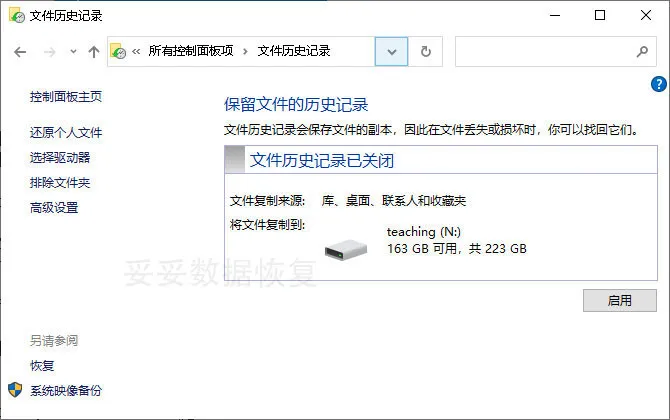
2. 点选左边的“还原我的文件”,接着选中需要还原的文件和文件夹,之后点选“还原”即可。
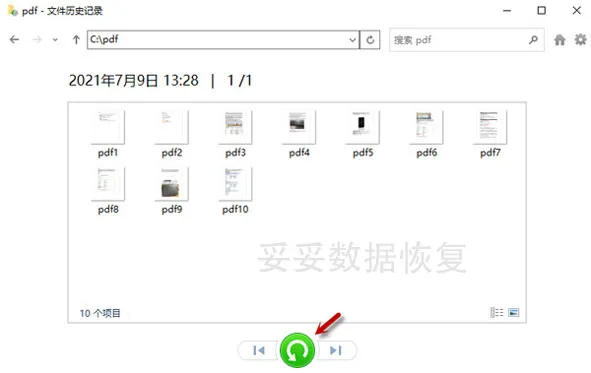
提示:文件历史记录选项只能还原最近备份的文件版本。倘若数据丢失并在备份数据之前未保存其最新版本,原本文件则无法还原。
三. 多渠道查找丢失数据提升恢复成功率
当我们无法从格式化的机械硬盘恢复丢失的个人照片和视频,还别忘了检查一下有没有把重要数据保存或者拷贝到其他存储设备上。你可能不知道,数据丢失不一定只局限于一台硬盘。其他硬盘、U盘或者移动硬盘上,也可能藏着你遗忘的备份。即便这些设备中的文件也被删除、剪切或格式化,只要数据没有被新的文件覆盖,使用专业的数据恢复工具,比如妥妥数据恢复软件,依然有机会把文件找回来。
这种方法的好处是,如果从其他设备恢复成功了,你就省了不少重新恢复原盘数据的麻烦,节省时间又省力。有人可能会想,“数据被删了不就没了吗?”其实不然,删除文件只是让系统把空间标记为空闲,数据内容还没马上消失。只要及时处理,恢复的可能性很大。
| 存储设备 | 恢复难度 | 注意点 |
|---|---|---|
| 原机械硬盘 | 中等偏难 | 避免写入新数据 |
| 其他硬盘或移动设备 | 相对容易 | 文件未被覆盖 |
| 格式化后的设备 | 较难 | 使用专业软件尝试恢复 |
如果试过这些方法还没能找回数据,别急,接下来我们会讲讲如何获得专业技术支持,帮助你远程解决数据恢复难题。
四. 远程技术支持助力复杂数据恢复避免盲目操作
当以上方法还是无法恢复丢失的个人照片和视频,遇到复杂情况时,自己乱操作很容易把数据搞得更糟。很多人想着多试几次恢复软件,结果硬盘多次扫描写入,数据反而被覆盖得更严重。每天工程师接到的求助电话里,有不少都是因为盲目操作导致恢复难度升级。有些用户扫描了半天,看到文件列表却不知道该怎么挑选,结果操作不当错过了最佳恢复时机。
别忘了,数据恢复是一门技术活,随便点点软件界面可不一定能帮上忙。远程技术支持能提供专业指导,确保每一步操作都安全有效。技术人员会根据硬盘的具体状况,指导恢复流程,避免造成二次损坏。这样一来,恢复成功率大大提升,也节省了很多无谓的时间和精力。
这就像拆修复杂机械,自己乱拆只会坏得更厉害,找专业技术员来帮忙才是明智之举。遇到难题,别硬扛,及时求助才是最稳妥的路。
五. 总结
机械硬盘格式化后如何恢复丢失的个人照片和视频,关键在于冷静应对和科学操作。本文介绍了四种操作步骤及详细视频教程,帮助大家逐步找回丢失的数据。发现数据丢失后,及时停止写入,保护硬盘完整性,是恢复成功的基础。多渠道查找备份设备,也能节省恢复时间。遇到困难时,别盲目操作,寻求专业技术支持更靠谱。只要按照方法一步步来,丢失的照片和视频有很大机会被找回来,珍贵回忆不必轻易放弃。
相关内容
硬盘突然弹出“需要格式化才能使用”的提示,多半是文件系统出了问题,可能是磁盘坏道、断电或者系统异常导致数据索引损坏。遇到这种情况,千万别急着格式化,这样会让数据恢复变得更复杂。想办法先用专业的数据恢复软件扫描硬盘,看看能不能找到丢失的文件。如果软件找到了想要的照片或视频,就赶紧恢复出来。恢复前不要往硬盘里写入新数据,避免覆盖原来的文件。还有一种办法是用磁盘修复工具检测坏道,修复后硬盘有时能恢复访问。如果自己不太懂,找专业人员远程帮忙会更保险。这样做能最大限度保护硬盘里的重要数据。
保护硬盘数据安全,说白了就是避免数据丢失和损坏。平时别随便拔插硬盘,尤其是在读写数据时,要保证断电或者拔线之前先安全弹出设备。备份很重要,不管是重要照片还是视频,最好养成定期复制到其他设备的习惯。遇到电脑卡顿或异常,别硬着头皮用,及时检查硬盘健康状态,坏道或错误出现时尽早修复。使用可靠的数据恢复软件和技术支持也能帮忙避免二次伤害。这样做,数据才不容易一不小心就没了。
文件丢了之后,最关键的就是别往硬盘里乱写东西。新数据一写进去,原来的文件可能就彻底没戏了。发现问题赶紧拔掉硬盘,别再用它存新东西,也别格式化。用专业恢复软件扫描时,最好不要把软件安装在丢文件的那个硬盘上,避免覆盖。备份当前重要数据,尽量让硬盘保持原样。给硬盘断电或停止操作,是给恢复赢得最大机会。这样才能最大限度保护数据,等着慢慢找回那些重要的照片和视频。
要让硬盘里的数据安全,关键是别等出问题才慌张。平时用硬盘时,保持设备环境稳定,别让硬盘摔着、震动或过热。存重要文件别只放一份,做好多重备份,分散风险。操作电脑时遇到异常别拖着,及时用工具检查硬盘状况。避免随意下载不明软件,防止病毒入侵。数据恢复软件和专业技术支持是最后的救命稻草,记得用得专业,别自己乱搞,才能真正保护好珍贵数据。













